Quý khách vui lòng cho biết Địa Chỉ Nhận Hàng để biết chính xác thời gian giao hàng
ĐóngĐể kết nối remote thông minh với tivi Samsung, bạn thực hiện các bước đơn giản như sau:
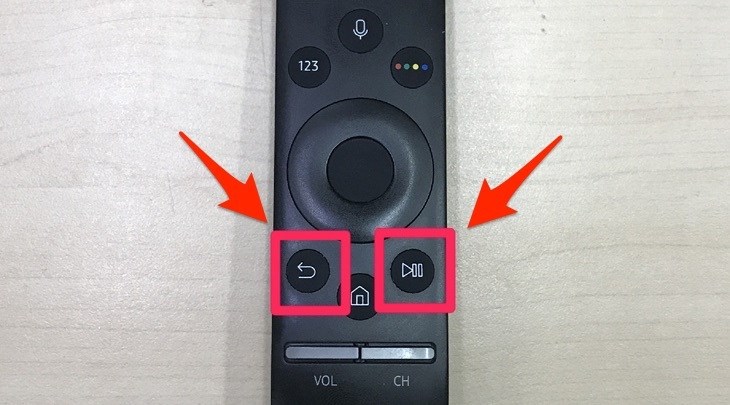
Nhấn giữ cùng lúc 2 phím "Return" và "Pause" để kết nối remote với tivi
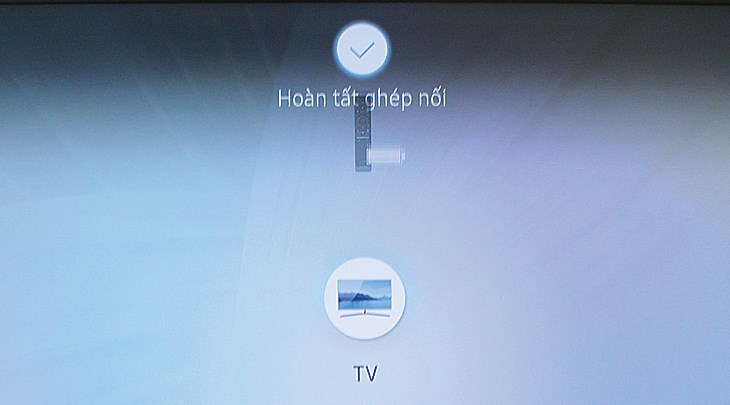
Tivi thông báo kết nối thành công với remote
Các bước sử dụng tính năng tìm kiếm bằng giọng nói trên tivi Samsung:

Chọn phím “Home“ trên remote tivi Samsung
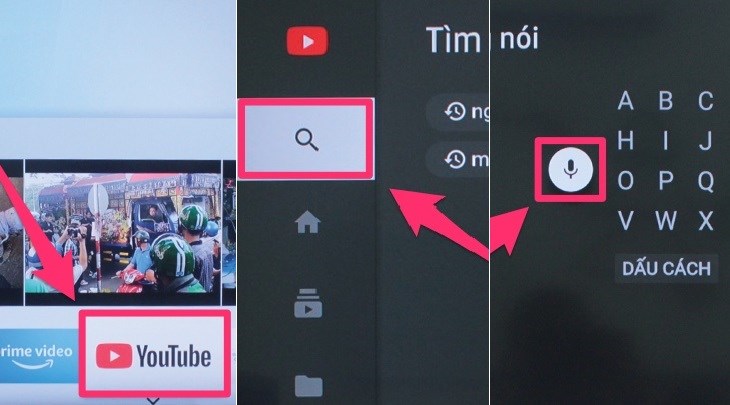
Các bước chọn tính năng ”Micro” để tìm kiếm bằng giọng nói trên ứng dụng Youtube của tivi
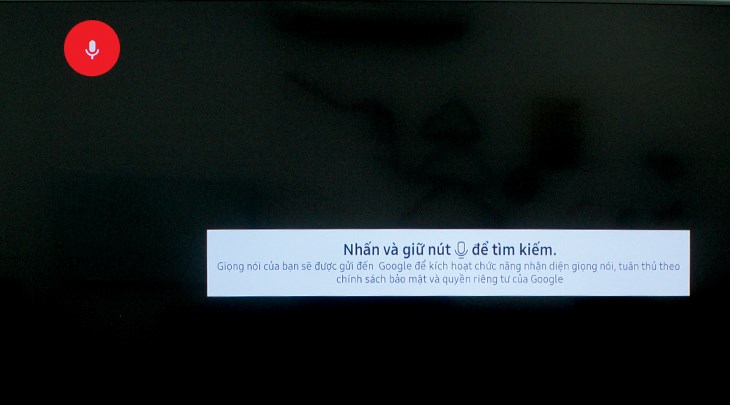
Nhấn giữ phím “Micro” và đọc từ khóa tìm kiếm nội dung mong muốn
Đầu tiên, bạn cần kiểm tra pin của remote. Bạn nhấn nút nguồn trên điều khiển và quan sát đầu trước của điền khiển từ xa thông qua camera của điện thoại. Nếu đèn không nhấp nháy, tức là pin remote đã hết
Cách khắc phục: Với remote hết pin, bạn chỉ cần thay pin mới là xong.
Sau đó, tiến hành kết nối lại điều khiển từ xa với tivi bằng cách nhấn giữ đồng thời 2 nút "Return" và "Pause", đồng thời, hướng điều khiển về phía tivi (càng gần càng tốt). Trên màn hình tivi sẽ hiện biểu tượng kết nối, vui lòng đợi cho đến khi kết nối thành công.
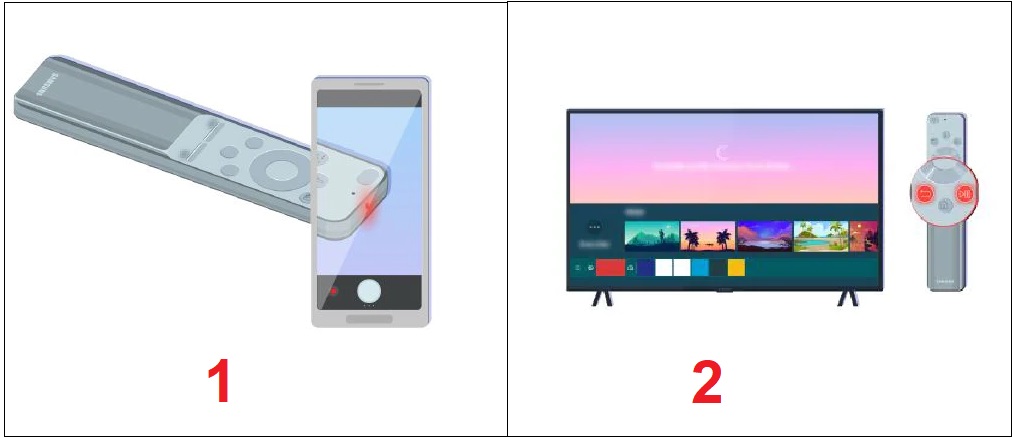
Kiểm tra pin của remote và kết nối lại với tivi
Tốc độ mạng chậm có thể là nguyên nhân khiến bạn không sử dụng được tính năng tìm kiếm bằng giọng nói.
Cách khắc phục: Bạn có thể thử kết nối mạng lại cho tivi, hay thử kết nối mạng di động và kiểm tra lại wifi hiện tại.

Kiểm tra kết nối internet để khắc phục lỗi tìm kiếm bằng giọng nói trên tivi Samsung
Cập nhật phần mềm mới nhất cho tivi cũng là một cách khắc phục lỗi tìm kiếm bằng giọng nói không hoạt động. Bạn lần lượt tiến hành theo thứ tự sau: chọn Home > Cài đặt > Hỗ trợ > Bản cập nhật phần mềm > Cập nhật ngay.
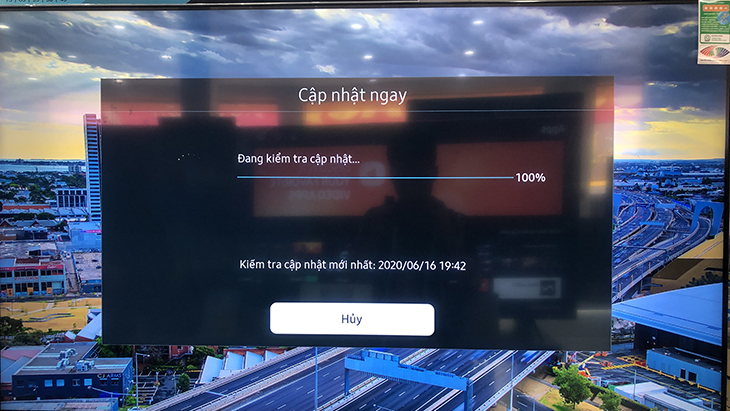
Cập nhật phần mềm tivi Samsung để thiết bị sử dụng hiệu quả các tính năng
Cập nhật phần mềm tivi Samsung để thiết bị sử dụng hiệu quả các tính năng.
Khi chức năng tìm kiếm bằng giọng nói trên tivi không hoạt động, hay tivi không vào được ứng dụng, ứng dụng bị đứng, chậm, màn hình báo lỗi hoặc không vào được mạng mặc dù tivi đã được kết nối với mạng, bạn nên thao tác đặt lại (Reset) Smarthub qua các bước sau để khắc phục vấn đề nhanh chóng.
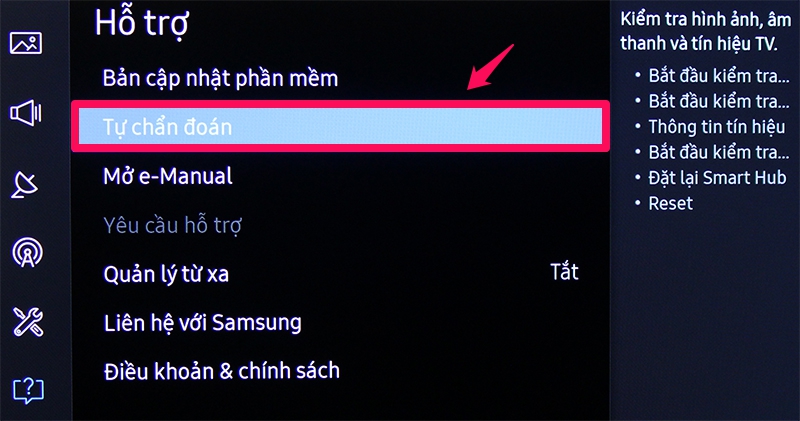
Chọn tính năng Tự chẩn đoán ở mục Hỗ trợ
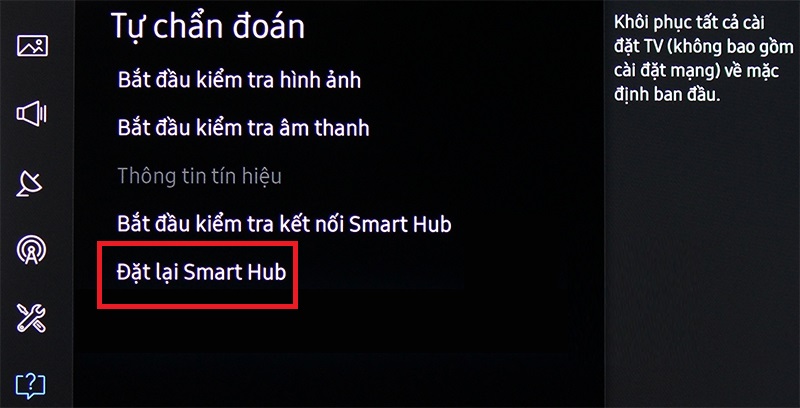
Chọn Đặt lại Smart Hub
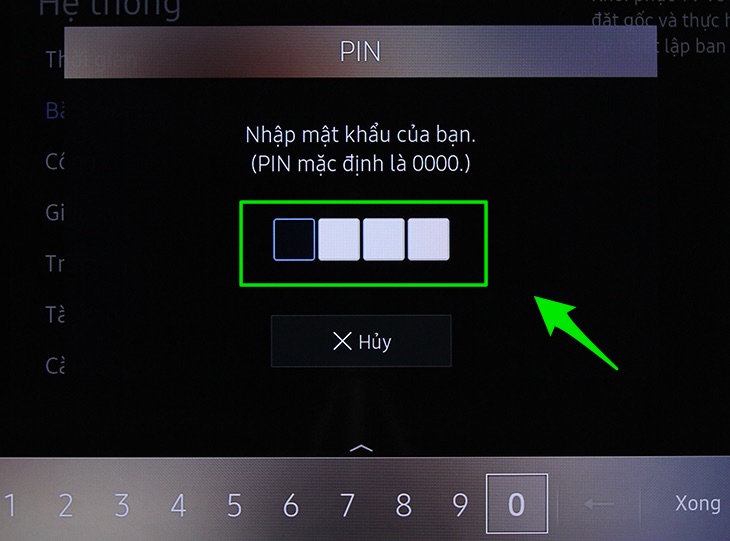
Nhập mã PIN mặc định để đặt lại Smart Hub
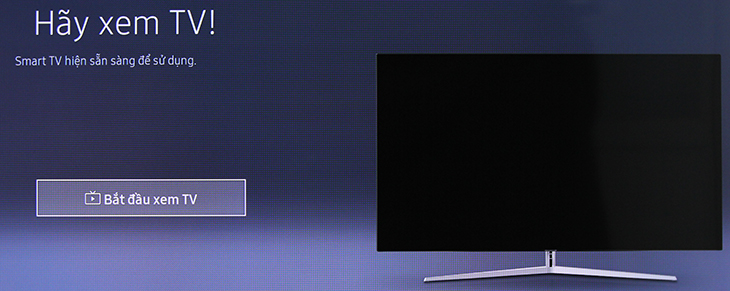
Bạn có thể thử tìm kiếm bằng giọng nói sau khi đặt lại Smart Hub cho tivi
Bạn có thể thử tìm kiếm bằng giọng nói sau khi đặt lại Smart Hub cho tivi.
Bạn hãy khởi động lại modem wifi để khắc phục lỗi tín hiệu Internet. Sau đó, bạn tiến hành kiểm tra tình trạng kết nối wifi với tivi Samsung. Nếu tín hiệu Internet chập chờn thì bạn hãy liên hệ ngay với nhà cung cấp mạng để kiểm tra.

Kiểm tra tín hiệu mạng trên Router Wifi Chuẩn AC1200 Totolink A720R
Trước tiên, bạn nhấn nút nguồn trên remote tivi để xem đèn Led phía trên có sáng không. Nếu còn sáng thì remote tivi vẫn còn hoạt động tốt và dung lượng pin vẫn còn đầy. Nếu đèn Led không nhấp nháy thì chứng tỏ remote hết pin.
Lúc này, bạn chỉ cần thay pin mới. Sau khi lắp pin mới vào, bạn nhấn giữ đồng thời nút Return và nút Pause, rồi hướng về phía tivi Samsung để thực hiện việc kết nối giữa remote với tivi.

Kiểm tra tình trạng pin trên remote tivi Samsung
Lỗi tìm kiếm bằng giọng nói trên YouTube có thể do thiết lập điều chỉnh ngôn ngữ trên ứng dụng này có vấn đề. Bạn thực hiện việc kiểm tra và điều chỉnh như sau:
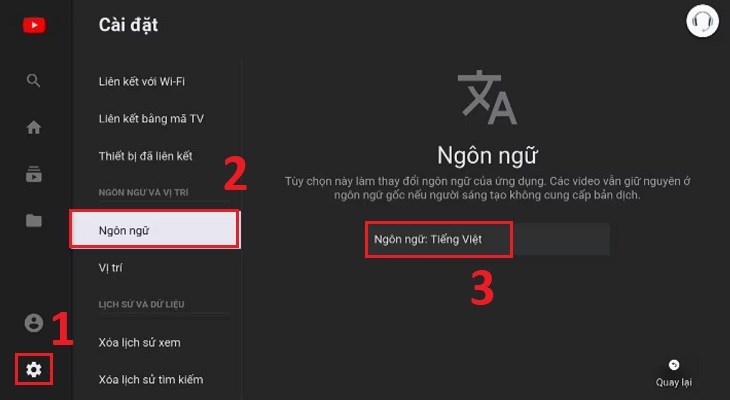
Điều chỉnh lại ngôn ngữ tiếng Việt trên YouTube
Ngoài lỗi tìm kiếm bằng giọng nói, tivi Samsung còn kèm theo một số dấu hiệu bất thường khác như màn hình bị lỗi hoặc không truy cập vào được ứng dụng. Do đó, bạn hãy thiết lập lại Smart Hub bằng cách:
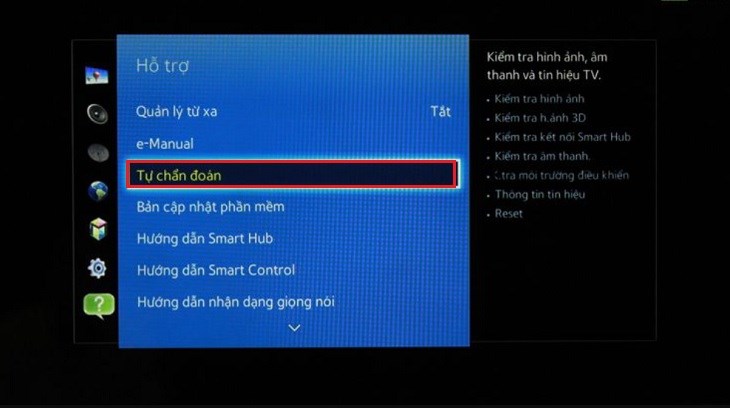
Truy cập vào mục Tự chẩn đoán để bắt đầu thiết lập lại Smart Hub
Nếu vẫn chưa khắc phục được lỗi, bạn cũng có thể cập nhật lại phần mềm YouTube trên tivi Samsung bằng cách:
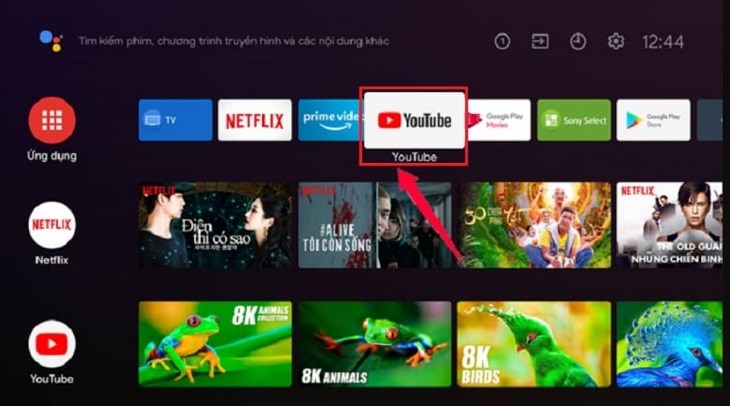
Truy cập vào YouTube để cập nhật phần mềm mới (nếu có)
Như vậy, Điện máy XANH đã giúp bạn khắc phục được lỗi tìm kiếm bằng giọng nói trên tivi Samsung không hoạt động để không làm gián đoạn đến việc giải trí các nội dung hấp dẫn rồi nhé!

↑
Đang xử lý... Vui lòng chờ trong giây lát.